OPEL INSIGNIA BREAK 2017.75 Manual pentru sistemul Infotainment (in Romanian)
Manufacturer: OPEL, Model Year: 2017.75, Model line: INSIGNIA BREAK, Model: OPEL INSIGNIA BREAK 2017.75Pages: 133, PDF Size: 2.45 MB
Page 51 of 133
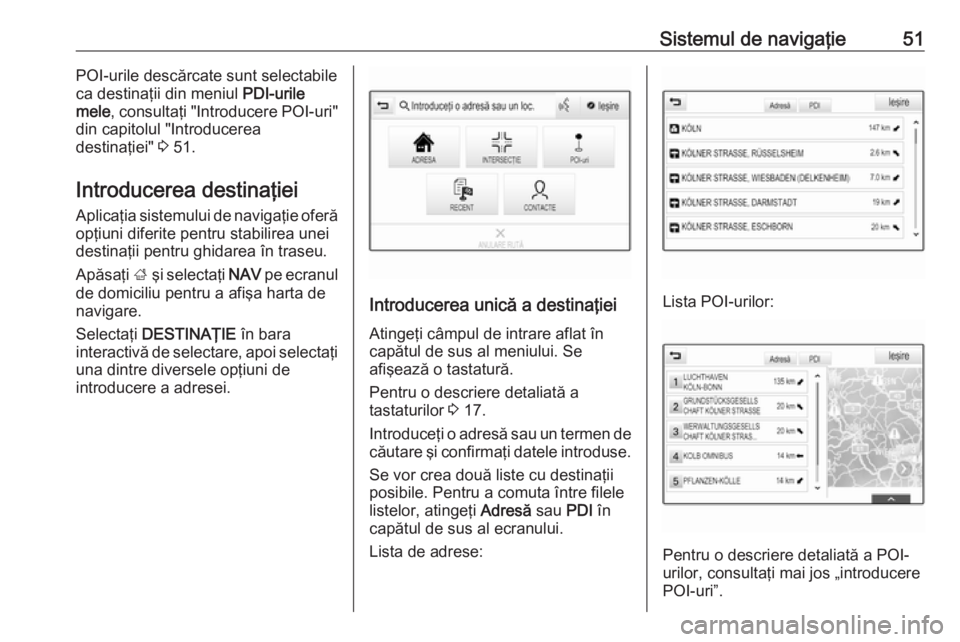
Sistemul de navigaţie51POI-urile descărcate sunt selectabile
ca destinaţii din meniul PDI-urile
mele , consultaţi "Introducere POI-uri"
din capitolul "Introducerea
destinaţiei" 3 51.
Introducerea destinaţiei
Aplicaţia sistemului de navigaţie oferă
opţiuni diferite pentru stabilirea unei
destinaţii pentru ghidarea în traseu.
Apăsaţi ; şi selectaţi NAV pe ecranul
de domiciliu pentru a afişa harta de
navigare.
Selectaţi DESTINAŢIE în bara
interactivă de selectare, apoi selectaţi una dintre diversele opţiuni de
introducere a adresei.
Introducerea unică a destinaţiei
Atingeţi câmpul de intrare aflat în
capătul de sus al meniului. Se
afişează o tastatură.
Pentru o descriere detaliată a
tastaturilor 3 17.
Introduceţi o adresă sau un termen de
căutare şi confirmaţi datele introduse.
Se vor crea două liste cu destinaţii
posibile. Pentru a comuta între filele
listelor, atingeţi Adresă sau PDI în
capătul de sus al ecranului.
Lista de adrese:Lista POI-urilor:
Pentru o descriere detaliată a POI-
urilor, consultaţi mai jos „introducere
POI-uri”.
Page 52 of 133
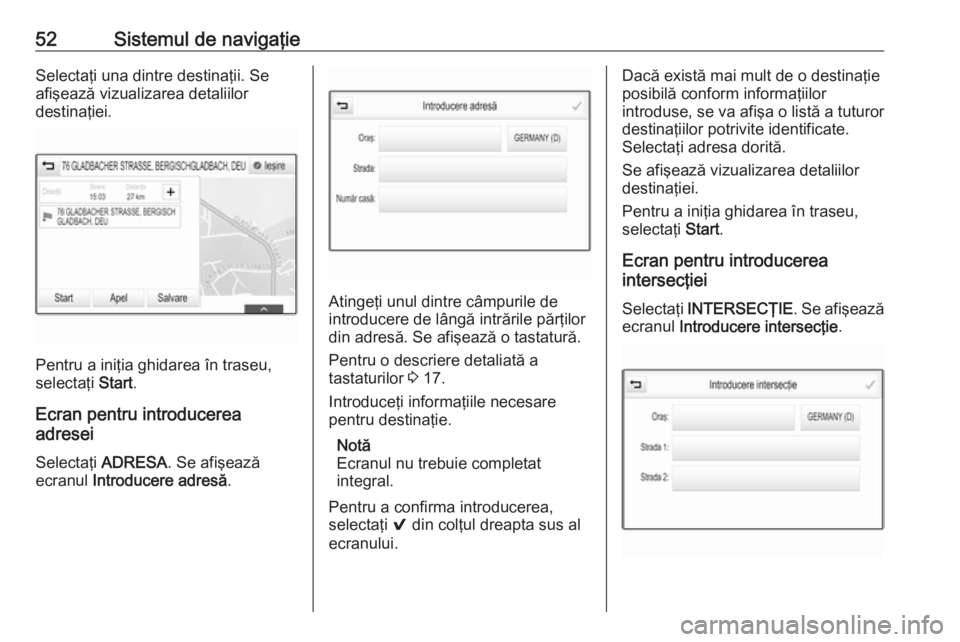
52Sistemul de navigaţieSelectaţi una dintre destinaţii. Se
afişează vizualizarea detaliilor
destinaţiei.
Pentru a iniţia ghidarea în traseu,
selectaţi Start.
Ecran pentru introducerea
adresei
Selectaţi ADRESA. Se afişează
ecranul Introducere adresă .
Atingeţi unul dintre câmpurile de
introducere de lângă intrările părţilor
din adresă. Se afişează o tastatură.
Pentru o descriere detaliată a
tastaturilor 3 17.
Introduceţi informaţiile necesare
pentru destinaţie.
Notă
Ecranul nu trebuie completat
integral.
Pentru a confirma introducerea,
selectaţi 9 din colţul dreapta sus al
ecranului.
Dacă există mai mult de o destinaţie
posibilă conform informaţiilor
introduse, se va afişa o listă a tuturor
destinaţiilor potrivite identificate.
Selectaţi adresa dorită.
Se afişează vizualizarea detaliilor
destinaţiei.
Pentru a iniţia ghidarea în traseu,
selectaţi Start.
Ecran pentru introducerea
intersecţiei
Selectaţi INTERSECŢIE . Se afişează
ecranul Introducere intersecţie .
Page 53 of 133
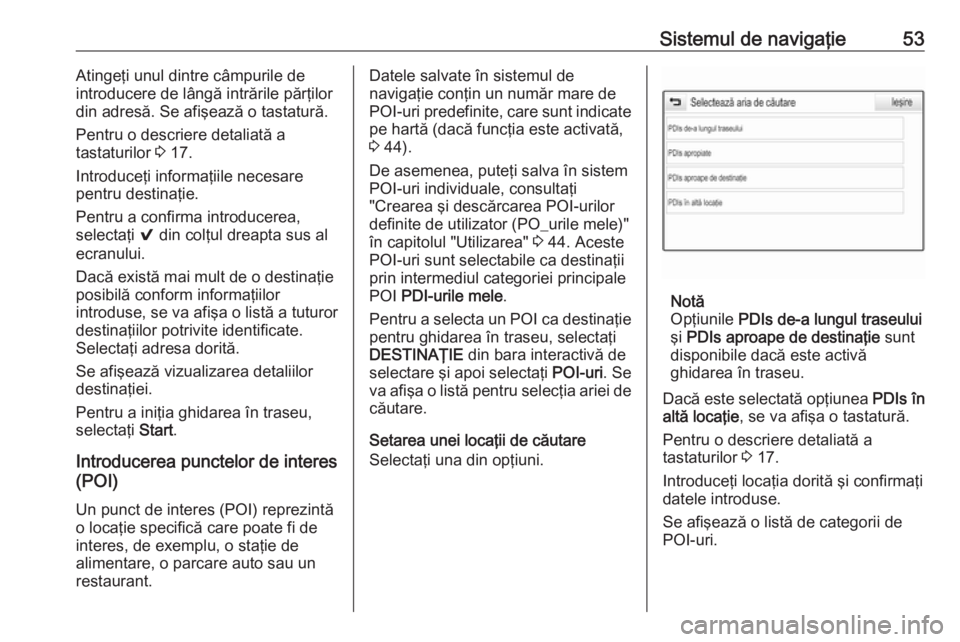
Sistemul de navigaţie53Atingeţi unul dintre câmpurile de
introducere de lângă intrările părţilor
din adresă. Se afişează o tastatură.
Pentru o descriere detaliată a
tastaturilor 3 17.
Introduceţi informaţiile necesare
pentru destinaţie.
Pentru a confirma introducerea,
selectaţi 9 din colţul dreapta sus al
ecranului.
Dacă există mai mult de o destinaţie
posibilă conform informaţiilor
introduse, se va afişa o listă a tuturor
destinaţiilor potrivite identificate.
Selectaţi adresa dorită.
Se afişează vizualizarea detaliilor
destinaţiei.
Pentru a iniţia ghidarea în traseu,
selectaţi Start.
Introducerea punctelor de interes
(POI)
Un punct de interes (POI) reprezintă
o locaţie specifică care poate fi de
interes, de exemplu, o staţie de
alimentare, o parcare auto sau un
restaurant.Datele salvate în sistemul de
navigaţie conţin un număr mare de
POI-uri predefinite, care sunt indicate
pe hartă (dacă funcţia este activată,
3 44).
De asemenea, puteţi salva în sistem
POI-uri individuale, consultaţi
"Crearea şi descărcarea POI-urilor
definite de utilizator (PO_urile mele)"
în capitolul "Utilizarea" 3 44. Aceste
POI-uri sunt selectabile ca destinaţii
prin intermediul categoriei principale
POI PDI-urile mele .
Pentru a selecta un POI ca destinaţie pentru ghidarea în traseu, selectaţi
DESTINAŢIE din bara interactivă de
selectare şi apoi selectaţi POI-uri. Se
va afişa o listă pentru selecţia ariei de căutare.
Setarea unei locaţii de căutare
Selectaţi una din opţiuni.
Notă
Opţiunile PDIs de-a lungul traseului
şi PDIs aproape de destinaţie sunt
disponibile dacă este activă
ghidarea în traseu.
Dacă este selectată opţiunea PDIs în
altă locaţie , se va afişa o tastatură.
Pentru o descriere detaliată a
tastaturilor 3 17.
Introduceţi locaţia dorită şi confirmaţi datele introduse.
Se afişează o listă de categorii de
POI-uri.
Page 54 of 133

54Sistemul de navigaţieCăutarea POI-urilor după categorii
Selectaţi una din categoriile
principale din listă. Se afişează o listă
cu subcategorii.
Pentru a afişa toate POI-urile
disponibile din categoria principală
respectivă, selectaţi Listare toate din
listă. Defilaţi prin listă şi selectaţi POI- ul dorit.
Pentru a afişa toate POI-urile dintr-o
singură subcategorie, selectaţi
subcategoria corespunzătoare.
Defilaţi prin listă şi selectaţi POI-ul
dorit.
Se afişează vizualizarea detaliilor
destinaţiei.
Pentru mai multe informaţii despre
POI-ul selectat, atingeţi Info în colţul
dreapta sus al ecranului.
Pentru a iniţia ghidarea în traseu, selectaţi Start.
Căutarea POI-urilor prin introducerea
numelui
Pentru a căuta un POI anume, o
categorie sau o locaţie specifică,
selectaţi Silabisire nume din listacategoriilor principale de POI-uri sau
dintr-una din listele de subcategorii.
Se afişează o tastatură.
Pentru o descriere detaliată a
tastaturilor 3 17.
Introduceţi numele sau categoria
dorită.
Selectaţi 9 pentru a vă confirma
alegerea. Se afişează vizualizarea detaliilor destinaţiei.
Pentru mai multe informaţii despre
POI-ul selectat, atingeţi Info în colţul
dreapta sus al ecranului.
Pentru a iniţia ghidarea în traseu, selectaţi Start.
Lista destinaţiilor recente
Selectaţi RECENT.
Se va afişa o listă a tuturor
destinaţiilor recent introduse.
Selectaţi una dintre intrări. Se
afişează vizualizarea detaliilor
destinaţiei.
Pentru a iniţia ghidarea în traseu, selectaţi Start.
Lista de contacte
Selectaţi CONTACTE . Se afişează
lista de contacte.
Page 55 of 133
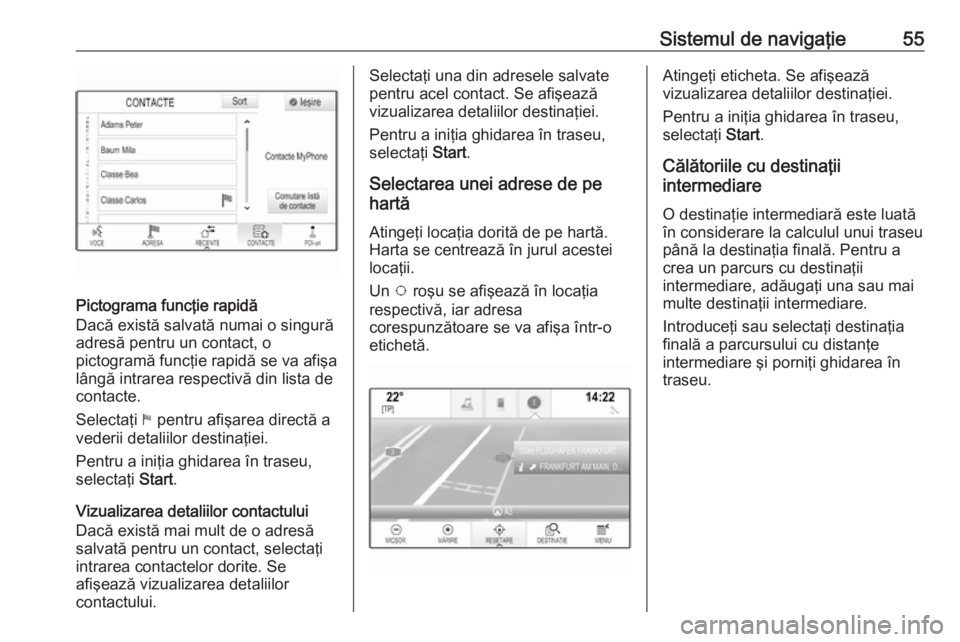
Sistemul de navigaţie55
Pictograma funcţie rapidă
Dacă există salvată numai o singură
adresă pentru un contact, o
pictogramă funcţie rapidă se va afişa lângă intrarea respectivă din lista de
contacte.
Selectaţi 1 pentru afişarea directă a
vederii detaliilor destinaţiei.
Pentru a iniţia ghidarea în traseu,
selectaţi Start.
Vizualizarea detaliilor contactului
Dacă există mai mult de o adresă
salvată pentru un contact, selectaţi
intrarea contactelor dorite. Se
afişează vizualizarea detaliilor
contactului.
Selectaţi una din adresele salvate
pentru acel contact. Se afişează vizualizarea detaliilor destinaţiei.
Pentru a iniţia ghidarea în traseu,
selectaţi Start.
Selectarea unei adrese de pe
hartă
Atingeţi locaţia dorită de pe hartă.
Harta se centrează în jurul acestei
locaţii.
Un v roşu se afişează în locaţia
respectivă, iar adresa
corespunzătoare se va afişa într-o
etichetă.Atingeţi eticheta. Se afişează
vizualizarea detaliilor destinaţiei.
Pentru a iniţia ghidarea în traseu,selectaţi Start.
Călătoriile cu destinaţii
intermediare
O destinaţie intermediară este luată în considerare la calculul unui traseu
până la destinaţia finală. Pentru a
crea un parcurs cu destinaţii
intermediare, adăugaţi una sau mai
multe destinaţii intermediare.
Introduceţi sau selectaţi destinaţia
finală a parcursului cu distanţe
intermediare şi porniţi ghidarea în
traseu.
Page 56 of 133
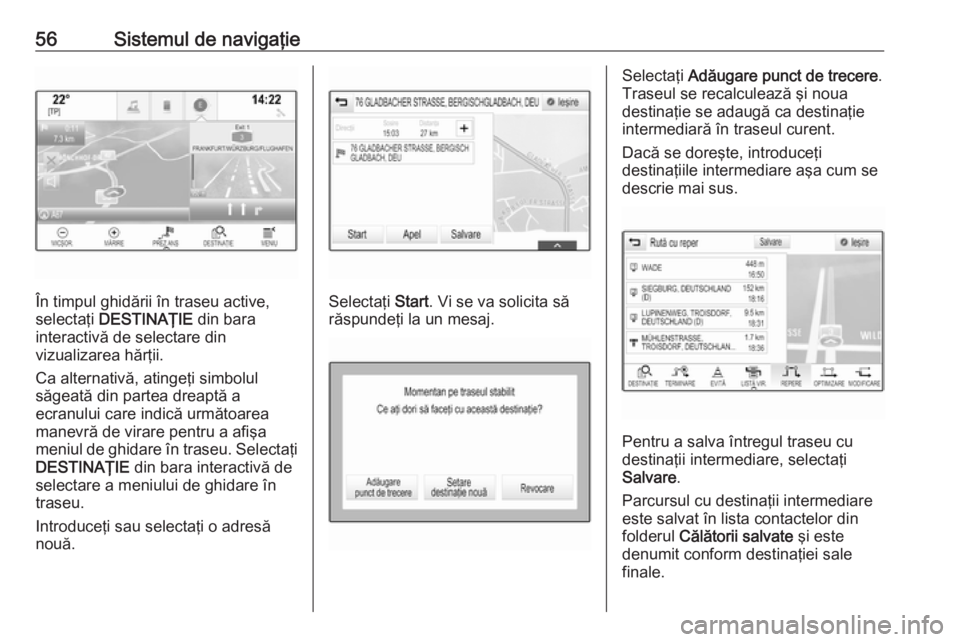
56Sistemul de navigaţie
În timpul ghidării în traseu active,
selectaţi DESTINAŢIE din bara
interactivă de selectare din
vizualizarea hărţii.
Ca alternativă, atingeţi simbolul
săgeată din partea dreaptă a
ecranului care indică următoarea
manevră de virare pentru a afişa
meniul de ghidare în traseu. Selectaţi DESTINAŢIE din bara interactivă de
selectare a meniului de ghidare în
traseu.
Introduceţi sau selectaţi o adresă
nouă.Selectaţi Start. Vi se va solicita să
răspundeţi la un mesaj.
Selectaţi Adăugare punct de trecere .
Traseul se recalculează şi noua
destinaţie se adaugă ca destinaţie
intermediară în traseul curent.
Dacă se doreşte, introduceţi
destinaţiile intermediare aşa cum se
descrie mai sus.
Pentru a salva întregul traseu cu
destinaţii intermediare, selectaţi
Salvare .
Parcursul cu destinaţii intermediare
este salvat în lista contactelor din folderul Călătorii salvate şi este
denumit conform destinaţiei sale
finale.
Page 57 of 133
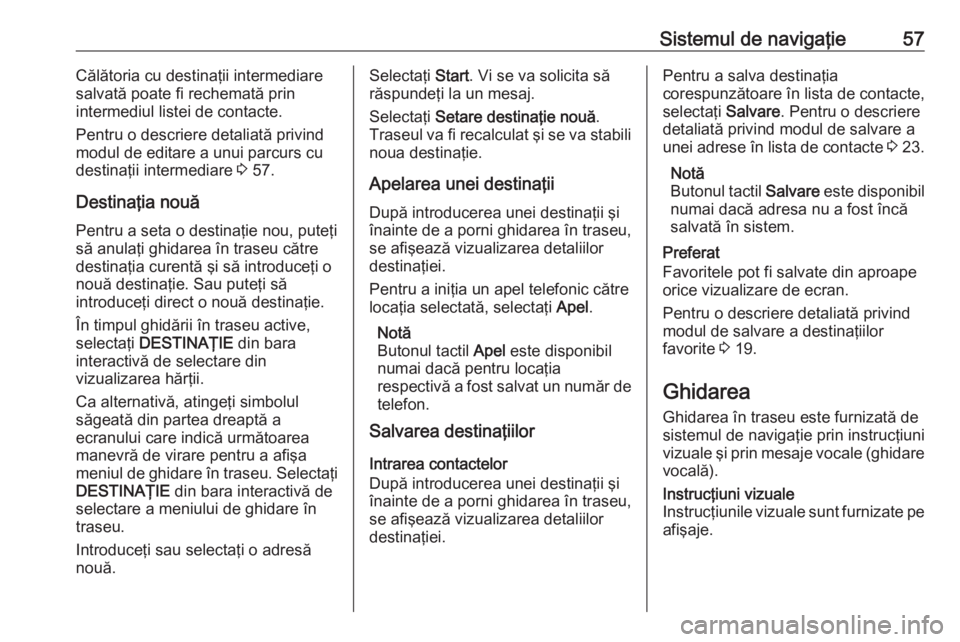
Sistemul de navigaţie57Călătoria cu destinaţii intermediare
salvată poate fi rechemată prin
intermediul listei de contacte.
Pentru o descriere detaliată privind
modul de editare a unui parcurs cu
destinaţii intermediare 3 57.
Destinaţia nouă
Pentru a seta o destinaţie nou, puteţi
să anulaţi ghidarea în traseu către
destinaţia curentă şi să introduceţi o
nouă destinaţie. Sau puteţi să
introduceţi direct o nouă destinaţie.
În timpul ghidării în traseu active,
selectaţi DESTINAŢIE din bara
interactivă de selectare din
vizualizarea hărţii.
Ca alternativă, atingeţi simbolul
săgeată din partea dreaptă a
ecranului care indică următoarea
manevră de virare pentru a afişa
meniul de ghidare în traseu. Selectaţi DESTINAŢIE din bara interactivă de
selectare a meniului de ghidare în traseu.
Introduceţi sau selectaţi o adresă
nouă.Selectaţi Start. Vi se va solicita să
răspundeţi la un mesaj.
Selectaţi Setare destinaţie nouă .
Traseul va fi recalculat şi se va stabili noua destinaţie.
Apelarea unei destinaţii
După introducerea unei destinaţii şi
înainte de a porni ghidarea în traseu,
se afişează vizualizarea detaliilor
destinaţiei.
Pentru a iniţia un apel telefonic către
locaţia selectată, selectaţi Apel.
Notă
Butonul tactil Apel este disponibil
numai dacă pentru locaţia respectivă a fost salvat un număr de
telefon.
Salvarea destinaţiilor
Intrarea contactelor
După introducerea unei destinaţii şi
înainte de a porni ghidarea în traseu,
se afişează vizualizarea detaliilor
destinaţiei.Pentru a salva destinaţia
corespunzătoare în lista de contacte,
selectaţi Salvare. Pentru o descriere
detaliată privind modul de salvare a unei adrese în lista de contacte 3 23.
Notă
Butonul tactil Salvare este disponibil
numai dacă adresa nu a fost încă
salvată în sistem.
Preferat
Favoritele pot fi salvate din aproape orice vizualizare de ecran.
Pentru o descriere detaliată privind
modul de salvare a destinaţiilor
favorite 3 19.
Ghidarea
Ghidarea în traseu este furnizată de
sistemul de navigaţie prin instrucţiuni
vizuale şi prin mesaje vocale (ghidare vocală).Instrucţiuni vizuale
Instrucţiunile vizuale sunt furnizate pe afişaje.
Page 58 of 133
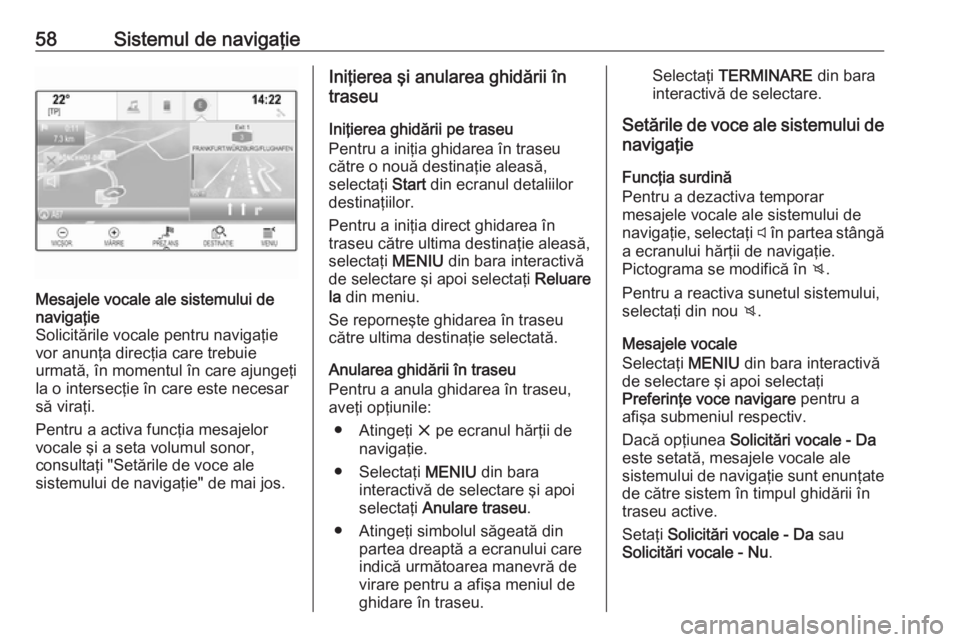
58Sistemul de navigaţieMesajele vocale ale sistemului de
navigaţie
Solicitările vocale pentru navigaţie
vor anunţa direcţia care trebuie
urmată, în momentul în care ajungeţi
la o intersecţie în care este necesar
să viraţi.
Pentru a activa funcţia mesajelor
vocale şi a seta volumul sonor,
consultaţi "Setările de voce ale
sistemului de navigaţie" de mai jos.Iniţierea şi anularea ghidării în
traseu
Iniţierea ghidării pe traseu
Pentru a iniţia ghidarea în traseu
către o nouă destinaţie aleasă,
selectaţi Start din ecranul detaliilor
destinaţiilor.
Pentru a iniţia direct ghidarea în
traseu către ultima destinaţie aleasă,
selectaţi MENIU din bara interactivă
de selectare şi apoi selectaţi Reluare
la din meniu.
Se reporneşte ghidarea în traseu
către ultima destinaţie selectată.
Anularea ghidării în traseu
Pentru a anula ghidarea în traseu,
aveţi opţiunile:
● Atingeţi x pe ecranul hărţii de
navigaţie.
● Selectaţi MENIU din bara
interactivă de selectare şi apoi
selectaţi Anulare traseu .
● Atingeţi simbolul săgeată din partea dreaptă a ecranului care
indică următoarea manevră de virare pentru a afişa meniul de
ghidare în traseu.Selectaţi TERMINARE din bara
interactivă de selectare.
Setările de voce ale sistemului de
navigaţie
Funcţia surdină
Pentru a dezactiva temporar
mesajele vocale ale sistemului de
navigaţie, selectaţi y în partea stângă
a ecranului hărţii de navigaţie.
Pictograma se modifică în z.
Pentru a reactiva sunetul sistemului,
selectaţi din nou z.
Mesajele vocale
Selectaţi MENIU din bara interactivă
de selectare şi apoi selectaţi
Preferinţe voce navigare pentru a
afişa submeniul respectiv.
Dacă opţiunea Solicitări vocale - Da
este setată, mesajele vocale ale
sistemului de navigaţie sunt enunţate
de către sistem în timpul ghidării în
traseu active.
Setaţi Solicitări vocale - Da sau
Solicitări vocale - Nu .
Page 59 of 133
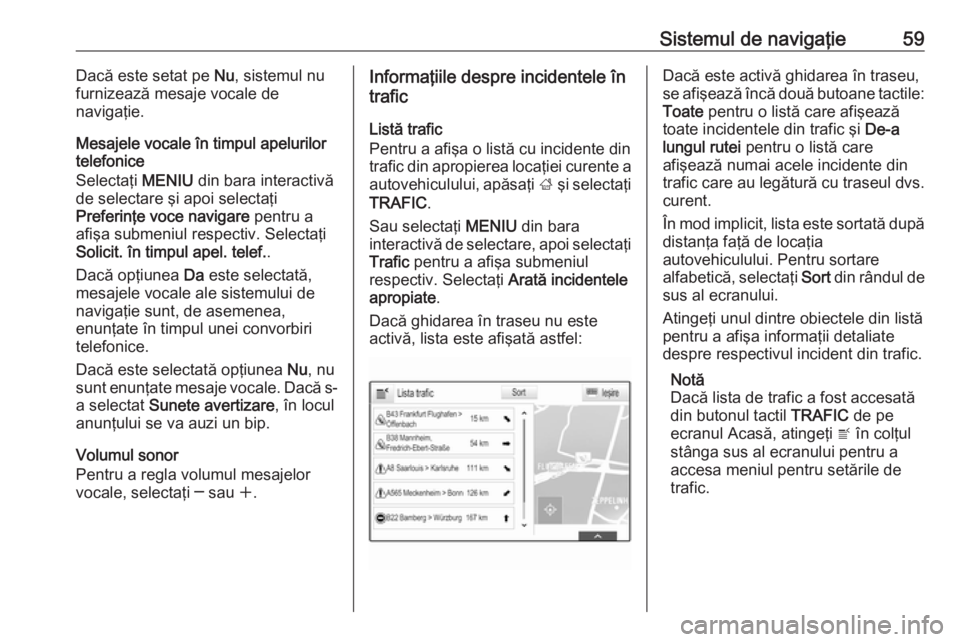
Sistemul de navigaţie59Dacă este setat pe Nu, sistemul nu
furnizează mesaje vocale de
navigaţie.
Mesajele vocale în timpul apelurilor
telefonice
Selectaţi MENIU din bara interactivă
de selectare şi apoi selectaţi
Preferinţe voce navigare pentru a
afişa submeniul respectiv. Selectaţi
Solicit. în timpul apel. telef. .
Dacă opţiunea Da este selectată,
mesajele vocale ale sistemului de
navigaţie sunt, de asemenea,
enunţate în timpul unei convorbiri
telefonice.
Dacă este selectată opţiunea Nu, nu
sunt enunţate mesaje vocale. Dacă s-
a selectat Sunete avertizare , în locul
anunţului se va auzi un bip.
Volumul sonor
Pentru a regla volumul mesajelor vocale, selectaţi ─ sau w.Informaţiile despre incidentele în
trafic
Listă trafic
Pentru a afişa o listă cu incidente din
trafic din apropierea locaţiei curente a
autovehiculului, apăsaţi ; şi selectaţi
TRAFIC .
Sau selectaţi MENIU din bara
interactivă de selectare, apoi selectaţi Trafic pentru a afişa submeniul
respectiv. Selectaţi Arată incidentele
apropiate .
Dacă ghidarea în traseu nu este activă, lista este afişată astfel:Dacă este activă ghidarea în traseu,
se afişează încă două butoane tactile: Toate pentru o listă care afişează
toate incidentele din trafic şi De-a
lungul rutei pentru o listă care
afişează numai acele incidente din
trafic care au legătură cu traseul dvs.
curent.
În mod implicit, lista este sortată după
distanţa faţă de locaţia
autovehiculului. Pentru sortare
alfabetică, selectaţi Sort din rândul de
sus al ecranului.
Atingeţi unul dintre obiectele din listă
pentru a afişa informaţii detaliate
despre respectivul incident din trafic.
Notă
Dacă lista de trafic a fost accesată
din butonul tactil TRAFIC de pe
ecranul Acasă, atingeţi w în colţul
stânga sus al ecranului pentru a accesa meniul pentru setările de
trafic.
Page 60 of 133
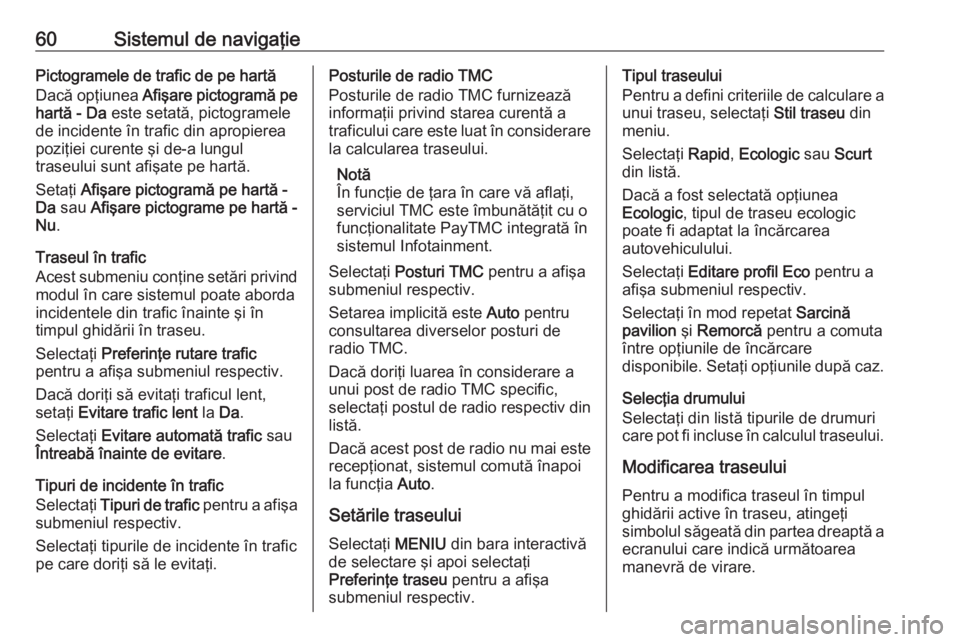
60Sistemul de navigaţiePictogramele de trafic de pe hartă
Dacă opţiunea Afişare pictogramă pe
hartă - Da este setată, pictogramele
de incidente în trafic din apropierea poziţiei curente şi de-a lungul
traseului sunt afişate pe hartă.
Setaţi Afişare pictogramă pe hartă -
Da sau Afişare pictograme pe hartă -
Nu .
Traseul în trafic
Acest submeniu conţine setări privind
modul în care sistemul poate aborda
incidentele din trafic înainte şi în
timpul ghidării în traseu.
Selectaţi Preferinţe rutare trafic
pentru a afişa submeniul respectiv.
Dacă doriţi să evitaţi traficul lent, setaţi Evitare trafic lent la Da.
Selectaţi Evitare automată trafic sau
Întreabă înainte de evitare .
Tipuri de incidente în trafic
Selectaţi Tipuri de trafic pentru a afişa
submeniul respectiv.
Selectaţi tipurile de incidente în trafic
pe care doriţi să le evitaţi.Posturile de radio TMC
Posturile de radio TMC furnizează
informaţii privind starea curentă a
traficului care este luat în considerare la calcularea traseului.
Notă
În funcţie de ţara în care vă aflaţi,
serviciul TMC este îmbunătăţit cu o funcţionalitate PayTMC integrată în
sistemul Infotainment.
Selectaţi Posturi TMC pentru a afişa
submeniul respectiv.
Setarea implicită este Auto pentru
consultarea diverselor posturi de
radio TMC.
Dacă doriţi luarea în considerare a
unui post de radio TMC specific,
selectaţi postul de radio respectiv din
listă.
Dacă acest post de radio nu mai este recepţionat, sistemul comută înapoi
la funcţia Auto.
Setările traseului Selectaţi MENIU din bara interactivă
de selectare şi apoi selectaţi
Preferinţe traseu pentru a afişa
submeniul respectiv.Tipul traseului
Pentru a defini criteriile de calculare a
unui traseu, selectaţi Stil traseu din
meniu.
Selectaţi Rapid, Ecologic sau Scurt
din listă.
Dacă a fost selectată opţiunea
Ecologic , tipul de traseu ecologic
poate fi adaptat la încărcarea
autovehiculului.
Selectaţi Editare profil Eco pentru a
afişa submeniul respectiv.
Selectaţi în mod repetat Sarcină
pavilion şi Remorcă pentru a comuta
între opţiunile de încărcare
disponibile. Setaţi opţiunile după caz.
Selecţia drumului
Selectaţi din listă tipurile de drumuri
care pot fi incluse în calculul traseului.
Modificarea traseului Pentru a modifica traseul în timpul
ghidării active în traseu, atingeţi
simbolul săgeată din partea dreaptă a
ecranului care indică următoarea
manevră de virare.